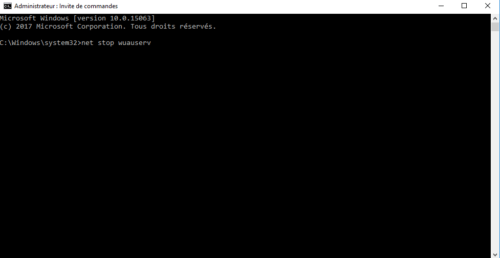- La mise à jour de Microsoft est bloquée? Comment savoir ce que signifie le code d’erreur.
- Désactiver, désinstaller ou supprimer des mises à jour Windows
- Virus, logiciels malveillants et nettoyage de la base de registre (BDR)
- Des problèmes de DLL et BDR à cause des entrées erronées
- Code d’erreur 0x80070422
- Codes d’erreur 0x80073712 / 0x800705B4 / 0x80070643
- Codes d’erreur 0x800705B4 / 0x80070643
- Codes d’erreur 0x80070003 / 0x80070002
- Code d’erreur 0x80070020
- Code d’erreur 0x8024402F / 0x80070002
- Télécharger la mise à jour directement
- Les utilisateurs de Windows 8 doivent faire une mise à niveau à la version 8.1
- Guide de Microsoft Office et Windows
Les mises à jour Windows assurent la sécurité de votre ordinateur, équipent Windows avec des nouvelles fonctionnalités, résolvent des problèmes du nouveau matériel ou logiciel et améliorent la vitesse du système. Dans nos guides nous traitons des problèmes connus en faisant une mise à jour et nous vous présentons des solutions.
Ici chez myKey vous épargnez jusqu’au 75% au prix orignal pour les logiciels utilisés. Dans notre boutique online des logiciels de Windows et Office vous achetez confortablement d’où vous voulez. Recevez votre licence vérifiée immédiatement par e-mail avec les fichiers d’installation et l’instruction.
Vous voulez un système opératif rapide ? Donc nous vous recommandons Windows 8.1. Trouvez dans nos guides quand vous devrez sélectionner Windows 7 et Windows 10 et avec quelle version Office ils vont mieux, en plus, connaissez des top fonctionnalités pour la vie quotidienne. Trouvez plus de conseils et trucs pour les produits de Microsoft dans nos guides de Windows et Office.
La mise à jour de Microsoft est bloquée? Comment savoir ce que signifie le code d’erreur.
Dans cette instruction, nous allons vous donner des codes d’erreur connus, donc vous pouvez les chercher dans cette même page avec le raccourcis CTRL+F. Les deux premiers conseils ne sont pas des codes d’erreur spéciaux, mais ils vous aident quand votre système n’est pas très stable et votre Windows démarre lentement.
La façon de savoir ce que signifie le code d’erreur dépend de la version de Windows :
- Avec Windows 7 ouvrez le Panneau de configuration et sélectionnez « Système et sécurité ». Ici vous trouvez l’option « Windows Update ».
- Si vous avez Windows 8 ou 8.1 vous devez aller à la configuration et sélectionnez « Modifier les paramètres du PC ». Donc vous avez la possibilité de sélectionner « Mise à jour et récupération ». Dans cette fenêtre vous trouvez aussi le menu « Windows Update ».
- Dans Windows 10 il est déjà plus facile. Via les configurations et l’option « Mise à jour et sécurité » vous allez directement à la vue d’ensemble des mises à jour de Windows.
Les messages d’erreur montrés varient toujours ensemble avec le code d’erreur. Possiblement vous recevez déjà des instructions de votre système opératif pour solutionner un problème.
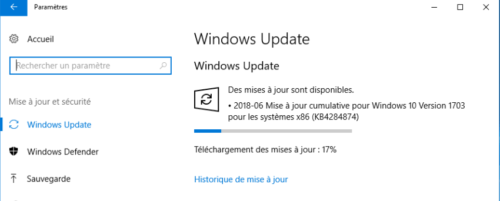
Désactiver, désinstaller ou supprimer des mises à jour Windows
Si vous ne voulez pas d’Updates de Windows, éviter des Updates automatiques ou annuler une mise à jour de Windows, c’est aussi possible. Mais à cause de failles de sécurité des versions anciennes, nous ne le recommandons pas.
Pour désactiver les mises à jour régulières, faites le suivant :
- Appuyez sur la touche Windows+X et sélectionnez le menu de l’« outil d’administration ».
- Il s’ouvre une fenêtre où vous ouvrez le sous-menu « Services ».
- Donc faites défiler jusqu’à la lettre « W » ou cliquez dans la liste et après « W » avec le clavier pour aller automatiquement là. Puis sélectionnez « Windows Update » avec un double-clic.
- Sélectionnez l’option « Désactivé » dans le menu déroulant de « Type de démarrage ».
Donc les mises à jour sont désactivées. Quand ce service est désactivé, aussi l’installation manuelle est bloquée par le système opératif.
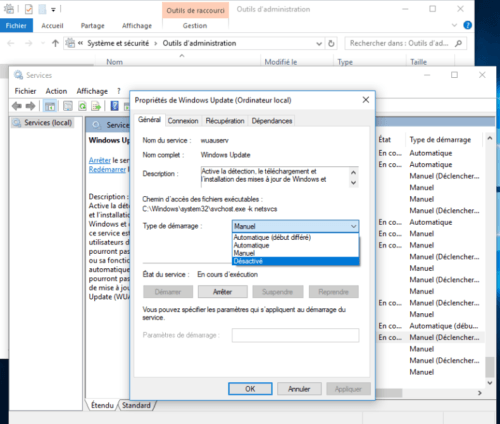
Virus, logiciels malveillants et nettoyage de la base de registre (BDR)
Pas agréables, mais vite identifiés et résolus sont des virus et logiciels malveillants qui apparaissent pendant la mise à jour. Quand une mise à jour ne fonctionne pas ou il n’y a pas de code d’erreur, vérifiez les virus.
Testez le système complètement avec votre programme antivirus (nous recommandons Avira Free). Si après le test, l’erreur existe encore, vous pouvez utiliser un « Registry Cleaner » (nettoyage de la base de registre) avec des programmes gratuits CCleaner ou Tune Up Utilities qui vous pouvez télécharger gratuitement.
Des problèmes de DLL et BDR à cause des entrées erronées
Aussi ici, le premier pas de la solution est l’utilisation d’un « Registry Cleaner » comme cité au point antérieur.
De cette façon, des liens aux programmes qui n’existent plus dans votre PC et évitent un Update, sont supprimés. Mais quand ils sont encore enregistrés dans la base de registre (BDR), la mise à jour de Windows essaye de les désactiver pour le processus d’installation. Donc il se produit un conflit et le processus est bloqué.
Code d’erreur 0x80070422
Les programmes antivirus ou pare-feu qui devraient protéger l’ordinateur sont aussi souvent une cause des problèmes de mise à jour de Windows. Ils peuvent désactiver le service d’Update, donc Windows ne peut pas effectuer des mises à jour.
Une possibilité est de désactiver les deux services et essayer les Updates de nouveau. S’il ne marche pas, essayez le suivant :
- Entrez « services.msc » dans la barre de recherche du menu Démarrer
- Donc ils s’ouvrent les services où vous devez cherchez le « Windows Update ».
- Après un clic avec le bouton droit de la souris sur ce service, sélectionnez les «Propriétés » dans le menu déroulant.
- Il s’ouvre une nouvelle fenêtre où vous devez changer le « Type de démarrage » à « automatique ».
- Dans la même fenêtre il y a l’onglet « Démarrer » avec lequel vous devez chercher les fichiers d’Update manuellement. Donc il commence aussi l’installation.
Se présent le plus souvent dans : Windows 10
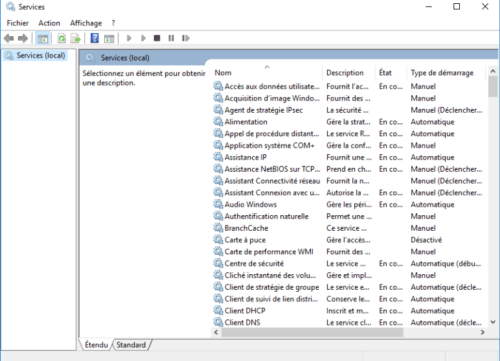
Codes d’erreur 0x80073712 / 0x800705B4 / 0x80070643
Parfois, il est possible que des données de la mise à jour sont erronées ou ne pas téléchargées complètement. Dans ce cas, il faut éliminer ces fichiers avant d’être compléter par un nouvel téléchargement.
Vous pouvez le faire avec le Nettoyage de disque. Vous mettez ce terme dans le champ de recherche et il s’ouvre une nouvelle fenêtre. Si vous cliquez sur « Nettoyer les fichiers système » vous recevez une répartition des fichiers présélectionnés. Vous pouvez alors effectuer ce processus et après redémarrer la mise à jour de Windows.
Se présent le plus souvent dans : Windows 10
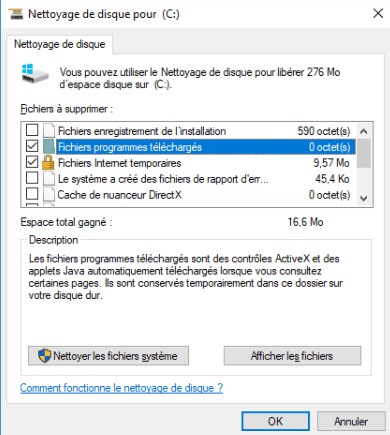
Codes d’erreur 0x800705B4 / 0x80070643
Une autre cause possible est le Windows Defender. Si vous n’utilisez pas de programme antivirus et pare feu externes, il est très probable que le Windows Defender est activé. Vous pouvez aussi effectuer le nettoyage des données mentionné au point antérieur. Si vous n’avez pas de succès, faites le suivant :
- Ouvrez le menu de démarrage et entrez « cmd » dans le champ de recherche. Vous voyez une « Invite de commande » et vous pouvez l’effectuer comme administrateur en cliquant avec le bouton droit de la souris.
- Pour finaliser le service du Windows Update entrez le commande « net stop wuauserv ».
Puis vous sélectionnez les dossiers suivants et éliminez les fichiers contenus avec CTRL+A et la touche SUPPR. Vous pouvez aussi sélectionnez tous les fichiers et les éliminer par un clic droit de la souris sur supprimer. L’invite de commande est encore ouverte. :
- « \Windows\Temp »
- « \Windows\SoftwareDistribution »
- « %UserProfile%\AppData\Local\Temp »
Vous pouvez aller au dernier dossier par la fenêtre de dialogue « Exécuter » avec le raccourcis Touche-Windows+R. Après vous revenez à l’invite de commande et commencer le service de la mise à jour avec « net start wuauserv » de nouveau.
Il est recommandé de démarrer en suivant. En cas que vous ne pouvez pas supprimer les fichiers dans un dossier, le processus de la mise à jour de Windows a commencé automatiquement de nouveau. Utilisez la commande décrite dans l’invite de commande pour l’arrêter de nouveau.
Se présent le plus souvent dans : Windows 10
Codes d’erreur 0x80070003 / 0x80070002
Après quelques temps Microsoft a créé un outil de résolution qui sert pour plusieurs erreurs de Windows Update. Surtout si le processus d’Update arrête pour des raisons introuvables. Après l’utilisation un démarrage est recommandé, avant que la mise à jour de Windows commence de nouveau.
Se présent le plus souvent dans : peut se produire toujours
Code d’erreur 0x80070020
Si le fichier spécifique pour l’Update est déjà utilisé dans un autre processus, il faut faire un démarrage et le problème est résolu.
Se présent le plus souvent dans : Windows 7
Code d’erreur 0x8024402F / 0x80070002
Il y a des causes d’erreurs qui n’ont pas de solution uniforme, parce qu’il s’agit d’un problème de la connexion Internet. Donc ils existent plusieurs raisons possibles, par exemple une connexion Internet interrompue ou un serveur proxy actif. Normalement c’est le serveur proxy qui cause les codes d’erreur pendant une mise à jour. Nous recommandons de faire le suivant :
- Vérifier si votre connexion Internet fonctionne
- Si votre serveur proxy est utilisé activement, désactivez-le
- Désactivez le pare feu et le détecteur antivirus
- Téléchargez la mise à jour directement de la page web du Microsoft (voyez point 12)
Se présent le plus souvent dans : Windows 7
Télécharger la mise à jour directement
Cette dernière solution proposée est idéale pour toutes les versions de Windows et peut être utilisée indépendamment du code d’erreur. Vous pouvez chercher les mises à jour directement dans la page de Microsoft et les réaliser directement après du téléchargement. C’est l’alternative de façon manuelle de la recherche des mises à jour dans le panneau de configuration.
Les utilisateurs de Windows 8 doivent faire une mise à niveau à la version 8.1
Si vous utilisez encore Windows 8, il faut inévitablement faire une mise à niveau à la version 8.1. Microsoft ne soutient plus de versions antérieures. Vous pouvez faire cette mise à niveau en chaque moment gratuitement. Pour cela cliquez le carreau « Windows Store » et sélectionnez la mise à jour de 8.1. Vous pouvez utiliser votre PC sans problème quand il charge. N’oubliez pas de sauvegarder vos données avant de la mise à niveau.
Windows 8 Enterprise et Windows 8 Pro sont les seules versions de Windows 8 où une mise à niveau ne marche pas.
Nous de myKey vous souhaitons beaucoup de succès avec ces solutions des problèmes d’un Update de Windows. Dans notre boutique online de Windows et Office vous trouvez des licences de Windows à bon prix et du téléchargement immédiat. Dans notre Base juridique du logiciels utilisés nous vous informons sur la situation juridique de nos logiciels et pourquoi nous pouvons les offrir à cet prix favorable.